Номенклатури на ценообразуването
Номенклатури материали, елементи, възли
|
Създаването и определянето на номенклатурите е задължително при работата с възли в мярка пакет. Първата стъпка е въвеждането на Номенклатура Елементи и след това Номенклатура Възли. Номенклатура материали може да бъде допълвана и променяна по всяко време в процеса на работа. Можете да не спазвате реда за създаване на номенклатурите, да ги допълвате постепенно. Ще спестите време и работа, ако създавайки възел, номенклатурите елементи, които ще участват в него са създадени предварително. Капацитетът на номенклатурите е : Номенклатура елементи - 5000 записа, Номенклатура възли -1000, Номенклатура Възли- елементи (резултатна форма от свързване на елементите към възлите) - 10000 записа. Информация за състоянието на номенклатурите може да получите в модул Тест на възлите, операция Капацитет на номенклатурите, както и да изчистите номенклатура Възли - Елементи. |
Номенклатура материали
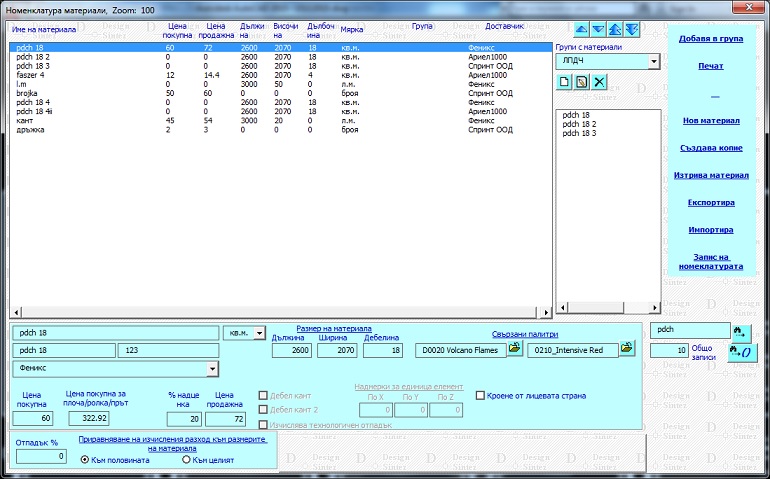
В номенклатура Материали трябва да бъдат описани реалните материали, от които ще бъдат изработени или представляват елементите участвуващи във възлите. Материалите се свързват към елементите едва при генерирането на ценовата оферта. При въвеждането на Нов задължително трябва да бъдат въведени Име на материала, Покупна и продажна цена, Цена покупна за плоча/ролка/пръчка, Мярка и определящите се от нея размери на материала. При мярка л.м. въвеждате размер по X, при кв.м. по X и Y. Размерите на материалите се въвеждат спрямо Поглед отгоре.
Продажната
цена за материали с мярка "л.м." и "кв.м" може да се въведе за цяла
опаковка (плоча, ролка и т.н.), при което автоматично ще
се изчисли цената им за единица материал на база въведените му
размери. При ценообразуване и справките в разкрой (Разход материали, Калкулация по
възли /
общо) се взима впредвид продажната цена за
единица материал
(полето Продажна цена)
, а не Цена продажна за
плоча/ролка. В
полето Артикулен
номер се въвежда номера на артикула, под който съответния
материал е включен в номенклатурата със стоки на доставчика. За всеки
материал може да се избере доставчик от Номенклатура доставчици
(отворете
падащия списък и изберете от него).
Наименование на материала и Съкратено наименование на материала - Наименование на материала е името на материала, с което той участва в Ценова оферта, Разкрой и справките към тях. Съкратеното име на материала се използва при операция Разпечатване на етикети с цел по- добра видимост на наименованията на материалите.
Кроене по лицевата страна - Активно е за материали с мярка кв.м. Състоянието и определя като какъв да се разкроява материала в каратата на разкроя - като еднолицев или двулицев, което от своя страна определя и разположението на детайлите в картата на разкроя.
Дебелина на ножа - Определя дебелината на ножа за конкретния материал при разкрояване. Стойностите автоматично се прилагат при изготвяне на "Карта на разкроя" в модул Разкрояване на материалите.
При въвеждане на еднотипни материали със сходни параметри може да използвате операцията създаване на вариант на съществуващ вече материал. Маркирайте материал в списъка и активирайте опцията, намираща се в бутона Нов материал. След което натиснете бутона Нов материал. Ще се създаде копие на указания материал, параметрите на което може да промените и след това да добавите новосъздадения материал към номенклатурата. При създаване на новия материал чрез копиране на съществуващ не се копират свързаните с оригиналния материал палитри.
Ако въвеждате материал кант и искате той да се отбелязва като дебел кант в картата на разкроя, маркирайте опцията Дебел кант. Към наименованието му автоматично се добавя думата дебел. Ако изберете опцията Дебел кант 2 към името на материала ще се добави текста дебел 2 и в картата на разкроя той ще се отбележи с маркер, различен от този на материала, означен с дебел (ширината му е по- голяма). Тези две опции позволяват да се разграничат общо три дебелини на кантовете върху картата на разкроя. Когато впоследствие свържете тези материали с елементи от проекта (модул Генериране на ценова оферта -> Опис елементи-> форма Опис участващи в проекта елементи) и след това стартирате операция Разкрояване на материалите, отметките за дебел кант и дебел 2 ще се отразят автоматично в списъка с прилежащите към елементите кантовете в прозореца Избор на вид кант (стартира се с бутона Кантиране).
Изчислява технологичен отпадък -Отнася се само за материали в л.м. Определя за кои материали да се начислява стойността за Технологичен отпадък при кантиране на елементите, указанa в модул Разкрой, Параметри и контроли, страница Параметри на справките. Когато е активна, за всеки елемент от проекта, свързан със този материал, ще се калкулира допълнителен технологичен отпадък в справките Калкулация по възли/ Общо и Разход на материали. Ако е изключена, ще се изчисли точния разход от съответния материал или ще се добави само отпадъка, указан в секция Приравняване на изчисленият разход към размерите на материала.
Секция Свързани палитри - Създадената в Номенклатура материали структура позволява свързването на палитри с материал чрез директен избор на палитра от потребителските библиотеки, регистрирани в системата. Целта е да се даде възможност за автоматично свързване при операция Генериране на ценова оферта на елементите с материали на база свързаните слоеве от проекта с палитри.
Бутончетата вдясно от полетата зареждат списък с потребителските библиотеки с палитри. Двойно кликане върху името на библиотека я зарежда за избор на палитра. Към всеки материал могат да бъдат свързани две палитри. Това позволява за материалите в кв.м. (напр. ригато кроношпан 18мм) да се добавят две еднакви палитри, но с различна посока на фладера (например: 8988BS_Rigato и копие kop1_8988BS_Rigato с обърнат фладер). Когато впоследствие в Библиотеки с палитри свържете която и да е от тези палитри със слой от проекта, например Шкаф лява страна и Шкаф дясна страна, и след това заредите модул Генериране на ценова оферта, елементните номенклатури, чието наименование включва наименованието на слоя (в случая Шкаф лява страна 1.8см и Шкаф дясна страна 1.8см), ще бъдат свързани с материала ригато кроношпан 18мм. При автоматичното свързване се взима впредвид и мерната единица, в която се изчислява елментната номенклатура.
Една палитра може да бъде свързана с няколко материала. Това колко пъти една палитра трябва да се свързва с материал, зависи от системата на ценобразуване , която използвате. Ако използвате стандартната система на ценообразуване и определяне разхода на материал на база разхода на елементни номенклатури , повторното свързване на една и съща палитра с различни материали е НЕДОПУСТИМО и ще доведе до объркване. Ако обаче при ценообразуване използвате принципа на възли с фиксирана цена, преизползването на палитрите с различни материали е резонно и необходимо.
Новият материал се позиционира над маркирания в списъка. Пренареждането на масива (списъка) става с бутоните Ред надолу, Ред нагоре, Премества реда най- горе в списъка и Премества реда най- долу в списъка.Маркирайте материала, който искате да преместите и натиснете един от бутоните в зависимост от това къде искате да го прехвърлите в списъка. Пренареждането на материалите в главния списък се отразява и на подреждането на материалите по групи. Сортиране на списъците може да се изпълни и като се кликне върху заглавието на колона.
Материалите в номенклатурата могат да бъдат разпределяни по групи. Създайте група или изберете такава от падащия списък. Маркирайте един или няколко материала (двойно кликане с ляв бутон в полето активира груповата селекция) за добавяне и натиснете бутона Добавя в група. Изтриването на вече включен в групата материал става като го маркиратъе и натиснете клавиша Delete.
За дълги списъци с материали може да използвате операцията Търсене на материал. Въведете наименованието на материала в едноименното текстово поле. Търсенето се изпълнява по начало на дума. При откриване на съвпадение маркерът се позиционира на съответния ред. За търсене на следващо съвпадение в началото на стринг, натиснете бутона вдясно от полето. За търсене по част от името на материал натиснете второто бутонче.
Експорт и импорт на материали
Двете операции позволяват трансфера на материали от едно работно място на друго. За да създадете експортен файл, селектирайте в списъка необходимите материали. Селекцията може да бъде единична и групова. Двойно кликане с ляв бутон в полето активира груповата селекция на материали. Повторно двойно кликане възстановява единичната селекция.За съседни редове групова селекция се прави с влачене на мишката, а за несъседни - задръжте клавиша Ctrl натиснат и маркирайте нужните редове.
След
като са избрани материалите, натиснете бутон Експортира.На диска
в папка Acad_pic
ще се създаде файл Materiali_Eksport.bin.
За да
добавите материалите на новото работно място,
копирайте
този файл на същото място, заредете Номенклатура
материали и натиснете бутон Ескопртира.
Включените в него материали ще се добавят към останалите в списъка.
Секция Приравняване на изчисления разход към размерите на материала
Тук се определя какъв ще е начисления отпадък от материала, т.е . с колко ще се увеличи разхода му спрямо изчисленото количество за изделие в справката Калкулация по възли/ Общо и Разход на материали.
Отпадък
% -
Полето задава процентът, с който ще се
увеличи
изчисленото количество материал и стойността ще се впише като отпадък
към него. Сумата от двете стойности определя общото количество,
необходимо за изработка на изделието. Когато в полето има въведена
стойност, останалите опции са неактивни и обратно - ако се избере една
от двете опции, стойността в полето се анулира.
Към половината - Ако е избрана тази опция, при калкулиране на общото количество материал то ще се приравни към половината от площта за листовите материали (лпдч, фазер и т.н.) или към половината дължина за материалите с мярка "л.м.". Ако изчисленото количество е повече от половината на листа/ролката или пръчката, количеството ще се приравни към цялата площ / дължина на зададения материал или дължината му.
Към
целият - Ако е избрана тази
опция, при калкулиране на
общото количество материал то ще се приравни към цялата площ
за листовите материали (лпдч, фазер и т.н.) или към цялата дължина
за материалите с мярка "л.м." - кантове, профили и т.н.
Ако в полето Отпадък %
има
въведена стойност,
опциите Към половината
и Към целият
се
деактивират.
Двойно кликане с ляв бутон на мишката върху опции Към половината, Към целият изключва съответната.
Например: В номенклатурата е въведен материал кант с мярка л.м. и дължина на ролката 50м. За дадено изделие е изчислено количество на канта 23 л.м.
- Ако за този материал въведем Отпадък % = 10%, в справка Калкулация по възли / Обшо получаваме: Количество=23м. ; Отпадък = 2,3 м. и Общо количество= 25,3 м.
- Ако за същия материал е активна опцията Към половината - Количество=23м.; Отпадък = 2 м и Общо количество = 25м.
- За избрана опция Към целият - Количество=23м.; Отпадък = 27 м и Общо количество = 50м.
Забележка: За Design Sinez Professional - Ако промените параметрите на вече въведен в номенклатурата материал, свързан с операция в Номенклатура операции, направената промяна няма да се отрази автоматично в Номенклатура операции. За да се обнови номенклтурата на операциите, трябва да пресвържете материала към операцията.
Номенклатура доставчици
Модулът e предназначен за
въвеждане в номенклатура и обработката на информация, свързана с
доставчици. Включените в номенклатурата доставчици могат да се прикачат
към материал от Номенклатура материали. Освен това номенклатурата
подава информация и към модул Разкрояване на материалите.
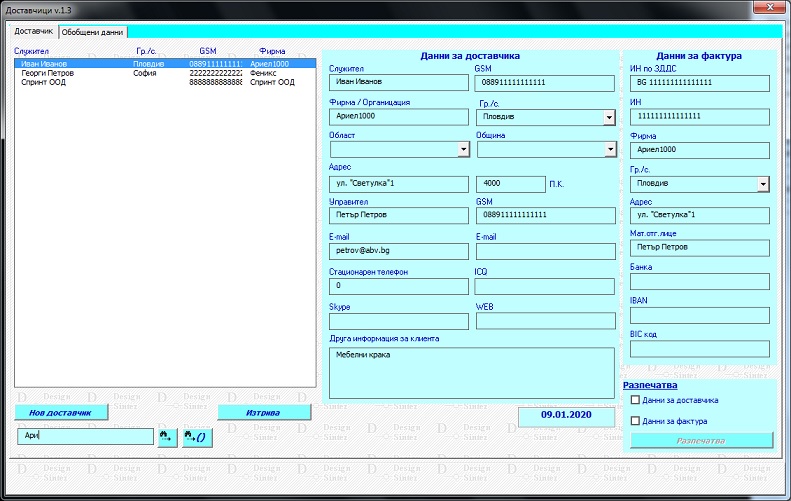
Начин на работа - Модулът се стартира от иконата в Менажер на операциите. За да се показва иконата, добавете я чрез Параметри и контроли в Менажер на операциите, от списъка Достъпни операции.
Тук може да въвеждате информация относно вашите доставчици и да създавате собствена база данни. За да добавите нов към списъка, натиснете бутона Нов доставчик, въведете необходимата информация. За да промените вече въведена информация, изберете фирма от списъка и направете необходимите промени.
За големи номенклатури може да използвате операцията Търсене или да сортирате списъка по азбучен ред по колони Служител, Гр.с. или Фирма (кликнете с ляв бутон на мишката върху името на съответната колона). За да търсите в таблицата, въведете критерия за търсене в текстовото поле. Търсенето се изпълнява по начало на дума и за всяка клетка от таблицата. При откриване на съвпадение маркерът се позиционира на съответния ред. За търсене на следващо съвпадение в началото на стринг, натиснете бутона вдясно от полето. За търсене по част от съдържанието на клетка натиснете второто бутонче.
Секция Разпечатва
Тук се създава текстови файл, съдържащ въведената информация относно избрания доставчик. Всяка една опция (Данни на доставчика и Данни за фактура) активира включването на съответната информация във файла. Бутонът Разпечатва създава самия файл.
Номенклатура Разходи
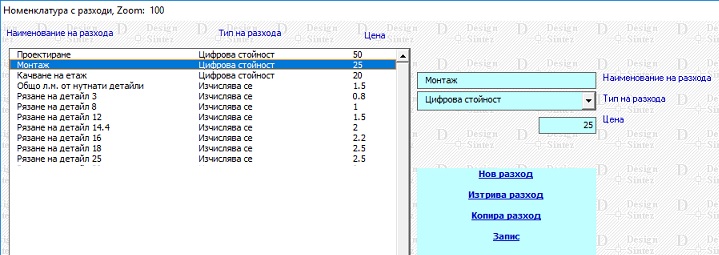
Съдържа описание на допълнителни нематериални услуги, включени в проекта. Те се включват при изчисляване стойността на проекта. Извикват се за добавяне в модул Отваря проект и участвуват в справката Оферта към краен клиент.
Създаване на номенклатура - Натиснете бутон Нов разход. В полето Тип на разхода въведете името на разхода и натиснете бутона Запис.
Изтриване на разход - Изберете разход от списъка и натиснете Изтрива разход.
Номенклатура елементи
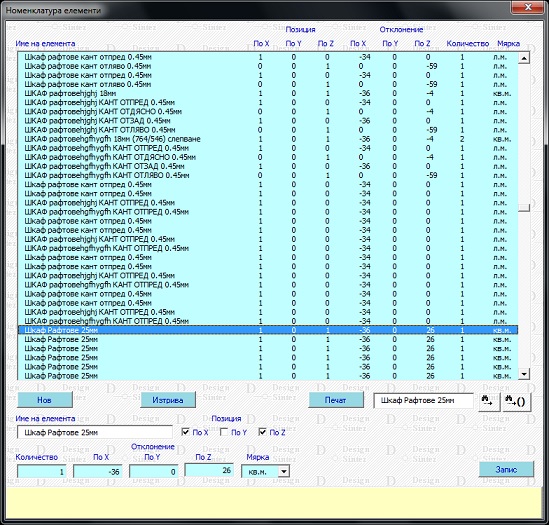 |
Наборът от елементи изгражда конструкцията на възлите. Създавайки еднократно номенклатура от елементи, ще можете многократно да я ползвате в различни възли. Елементите представляват реални части от възела, не притежават размери, тъй като автоматично приемат тези на възела. Характеристиките им представляват отношения с възел. За да създадете нов елемент в номенклатурата, натиснете бутона Нов, маркирайте с мишката създадения нов празен ред и въведете отношенията му в полетата под описа. Името на елемента може да бъде произволно текстово означение на кирилица или латиница. Разделите Позиция и Отклонение разглеждат елемента и вероятният възел, в който ще участвува спрямо координатната система в позиция в поглед отпред. Позицията описва местоположението на елемента във възела например: Възел (долен шкаф) с размери по X-60,Y-72, Z-56, създаваме елемент "вертикална страна" с позиция по Y и по Z. Което означава че във всеки възел, в който сте свързали този елемент, той автоматично ще взима размерите на възела по Y и по Z, независимо какви са те и ще изчислява квадратурата на елемента. Ако в полето Количество въведете "2", програмата ще установи, че имате две страни и ще удвои изчислената квадратура. В полетата за позиция трябва да поставите отметки. Групата полета Отклонение регламентират твърдо несъответствие на елемента спрямо възела. Тоест елемент от възел рафт има отклонение по X - 4см (два см за отляво и 2см за от дясно) и по Z - 2см заради гърбът на шкафа. При определяне на мярката на елемента трябва да я съобразите с тази на материала, който ще бъде използван. |
След въвеждане на отношенията на елемента спрямо възел можете да извършите тест за коректност в логиката на определяне чрез бутона Проверка. Свързаните към възел елементи остават в номенклатурата му и след изтриването им от номенклатура елементи. За дълги списъци може да използвате операцията Търсене на материал. Въведете името му или част от него в полето Търси елемент.... Ако има открито съвпадение то ще се маркира. За търсене на следващо съвпадение в началото на стринг, натиснете бутона вдясно от полето. За търсене по част от името на елемент натиснете второто бутонче.
Номенклатура възли
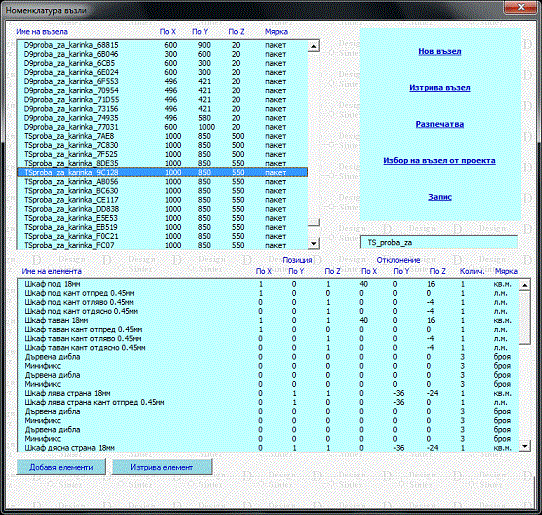 |
Номенклатурата на възлите е производна на опис възли и е предназначена да конфигурира генерирането на ценова оферта, разхода на материалите и автоматичното им разкрояване. Възлите се създават в Опис възли с мерна единица пакет и се конфигурират като пакет от елементи в Номенклатура възли. За конфигуриране на нов възел натиснете бутона Нов възел. От описа на възлите с мерна единица пакет изберете необходимият ви възел и натиснете бутона Избор. Към добавената нова номенклатура добавяте последователно необходимите ви елементи (Добавя Елемент) от Номенклатура елементи. Във всеки възел може да има неограничен брой елементи. Свързаните елементи към възел се записват към него и коригирането или изтриването им в номенклатура Елементи не се отразява в конфигурацията на възела. За да разпечатате в Excel или OpenOffice Calc номенклатурната конфигурация от елементи използвайте бутона Разпечатва. Той ще отвори нов празен списък, в който след посочване на възел в описа с номенклатурата на възлите ще зарежда избраният възел за печат на елементната му структура. При неправилен избор на възел от номенклатурата маркирайте възела в списъка за печат и натиснете десен бутон, за да го изтриете. Описа с възли за печат ще се изтрие автоматично след стартиране на разпечатването . |
Избор на възел от проекта - Бутонът скрива временно прозореца и показва работния екран за избор на възел, чиято елементна структура желаете да заредите за преглед и/или промяна. Селектирането се изпълнява с ляв бутон на мишката. След приключване на избора прозорецът отново се зарежда, като в него е маркиран и е заредена елементната структура на указания възел.
Номенклатура Операции - Aктивна за Design Sintez Professional
Представлява опис на операциите, които намират приложение при обработка на материалите, свързвани с елементи. За всяка операция може да се въвеждат две цени: за цялата операция и за единица материал. Цената за цялата операция представлява стойността за изпълнение на цялата операция, независимо от количеството на материала, който се обработва. При генериране на ценова оферта номенклатурата участва в справката Елементи -> Операции, която се формира при свързването на елементи от шкафовете с операции при генерирането им.
Цена за единица материал - Определя стойността на труда за обработка на единица материал. Участва в справката „Операции --> Начислен труд“ (при нея количеството на материала, свързан с елементи от списъка Опис участващи в проекта елементи, се умножават по разхода за труд за обработката на единица материал.
Добавяне на нова операция - За да добавите нова операция към номенклатурата натиснете бутона Нова операция. Той активира ред за въвеждането му. Въведете име на операцията и съответните цени към нея в зависимост от приложението и. Към всяка операция може да се добавя и материал (например: операцията е лепене и към нея да се добави материал "лепило"). Натиснете бутона Прикача материал към операцията. Той отваря прозореца Опис материали. В него маркирайте материал (при дълги списъци може да използвате операция Търси материал...) и натиснете Избира . Mатериалът се зарежда в списъка Необходими материали за извършване на операцията. Ако е необходимо, въведете разходната норма на материала. Може да добавяте по няколко материала към операция. За да изтриете материал от списъка, маркирайте го и натиснете Изтрива.
За да изтриете операция от номенклатурата, маркирайте я в списъка и настиснете Изтрива.
При дълги списъци може да използвате операцията Търси операция.... Въведете името и или част от него в полето Търси операция... Ако има открито съвпадение то ще се маркира. За търсене на следващо съвпадение в началото на стринг, натиснете бутона вдясно от полето. За търсене по част от името на операция натиснете второто бутонче.
Бутонът Запис съхранява направените промени и затваря формата. Бутонът Отказ затваря прозореца, без да записва промените.
Разходна норма – Определя разхода от материал, необходим за изпълнението на единица операция. При генериране на ценова оферта участва в справка Операции-->Материали, при която количеството на материaла, свързан с елементи в Опис участващи в проекта елементи и свързан с операция, се умножава по разходната норма на прикачения към операцията материал и получения резултат се умножава по цената за единица материал на същия.
Номенклатура Материали - Операции - Aктивна за Design Sintez Professional
Предназначение на номенклатурата - С нейна помощ може да прикачите операция към материал от номенклатурата. Например: операция „кантиране“ към материал „кант“. При генериране на ценова оферта количеството на елементите, свързани с този материал, ще се умножи по стойността на операциите, свързани с него (стойността за обработката на единица материал). Резултата се отразява в справката Операции ---> Начислен труд, стойността на която се включва при формиране на ценовата оферта за проекта.
Начина на работа: Маркирайте материала, който желаете да свържете с операция в списъка с материали. С бутона Прикача операции към материала отваряте прозореца Опис операции. Тук маркирайте необходимата ви операция / операции и натиснете Избира. Прозорецът се затваря и посочената операция се зарежда в полето с описа на операциите, прикачени към материал. Към един материал може да добавяте по няколко операции. Информация за свързаните вторични материали към маркираната в списъка опеарция се показва в полето Необходими материали за извършване на операцията. За да анулирате вече направено свързване на материал с операция, изберете операцията в описа на добавените и натиснете Изтрива . За да запишете промените за съответния ред натиснете бутона Запис.
При големи списъци с материали може да използвате операцията Търсене на материал. Въведете името му или част от него в полето Търси материал.... Ако има открито съвпадение то ще се маркира. За търсене на следващо съвпадение в началото на стринг, натиснете бутона вдясно от полето. За търсене по част от името на материал натиснете второто бутонче.